こんにちは、Yutoです。
写真を撮って生活しています。
今回はおすすめの写真編集ソフトを紹介します。
写真を撮っただけでは、いまいち冴えないという人もたくさんいるのではないでしょうか。
それもそのはず、カメラで撮っただけだと、我々が普段感じているような光景は再現できていないからです。
再現するためには、レタッチをする必要があります。
カメラの性能は人間の目ほど良くないからです。
しかし、レタッチで不足部分を補うことで、我々が実際に感じたような光景に近づけることができます。
じゃあレタッチはどんなソフトでできるの?高い有料ソフトばかりじゃないの?という人のために無料・有料枠のおすすめレタッチソフトを紹介していきます。
画像編集ソフトの選び方
Windows, Mac どちらに対応しているか
ソフトによっては使える機種が変わるものがあります。
どんな機種にも対応しているものもあれば、Windowsのみ、Macのみ対応というソフトも少なくありません。
オンラインかダウンロードか
ソフトといえばダウンロードして使うイメージですが、近年はオンライン上で画像編集できるものも多いです。
ダウンロードする必要がないので、パソコンの容量を圧迫することはありません。
しかし、インターネット接続や、ソフトによっては会員登録が必要なことを覚えておきましょう。
画像素材は自分で用意する


基本的に画像編集をするために、素材となる画像がいります。
それらは自分で撮影するか、フリー素材をダウンロードするなどして用意しなければなりません。
ソフトに付属でついているものもありますが、それだけでは足らないので、必要なぶんは自分で用意する必要があります。
初心者は扱いこなせるまで少し時間がかかる
画像編集はなんだかんだで、専門的な分野になります。
そのため、初心者が画像編集をできるようになるまで、少しだけ時間がかかります。
ソフトの使い方はユーザーが多いものほど、情報量が豊富なので調べやすいです。
画像編集の方法だけでなく、トラブルがあった時の対応もしやすいのがポイントですね。
たとえばPhotoshopなどは扱いが難しいですが、ユーザーが多いぶん、情報量がものすごく多いのが特徴です。
そういった点もふまえて画像編集ソフトを選ぶと良いでしょう。
無料:レタッチソフトおすすめ
GIMP(ダウンロード)
趣味〜業務まで幅広いユーザーに使われています。
ユーザー数が多いため、本まで出されているすごいソフトです。
風景写真のレタッチはもちろん、ポートレートの肌レタッチまでできてしまうので、無料だけどかなり本格的なところまでレタッチできます。
無料レタッチソフトとしてもっともオススメです。
GIMPをインストール中は英語ですが、初回起動をすれば日本語になっているはずです。
Photoscape(ダウンロード・Windows)
Photoshopを検討しているけど、コスパが…と考えている人は、まずPhotoscapeを使ってみると良いです。
フィルターを使ったレタッチをすることができるので、アプリを操作している感覚に近いです。
有料:本格的なレタッチソフト
ルミナーAI
レタッチが簡単にできるソフトです。
初心者にオススメですね。
他の画像編集ソフトと違って、AIがサポートしてくれるのが特徴です。
テンプレートを当てはめると、写真の雰囲気ががらっと変わるので、レタッチ迷子になった時に重宝します。
ルミナーAIを実際に購入してみたレビューをまとめているので、興味のある方はぜひご覧ください。

Adobe Photoshop&Lightroom
もっとも本格的に画像編集をしたいのであれば、やはりAdobe Photoshopでしょう。
月額制ですが、Photoshop単体よりもLightroomが付属でついてくるAdobeフォトプランを使うほうが、安く利用できます。
僕自身は撮影メインなので、フォトプランを使っています。
ソフト自体は高機能でなんでもできるうえ、ユーザーも多いので情報量が超豊富です。
Photoshopは最初だけとっつきにくい部分があるものの調べたりすることでなんとかなります。
一方Lightroomは比較的直感で触れるので、初心者でも抵抗なく触ることができます。
このブログではLightroom・Photoshopの解説記事をいくつかまとめています。


Adobe Photoshop・Lightroomの詳細, 購入はこちら
まとめ
この記事で紹介したソフトであれば、無料・有料問わず不自由なく画像編集をすることができます。
綺麗な画像が作れるようになると、自分の表現力が大幅に上がります。
さて、個人的にはAdobeフォトプランがオススメです。
写真をフォトコンに応募したり、写真を使って何か仕事をするという場合は、特にオススメです。
理由としては、相手先とのファイル共有がしやすいのもありますし、本格的にやっている人のほとんどは有料ソフトを使っています。
また、情報量の多さもケタ違いで、GIMPでのレタッチ情報よりもPhotoshopやLightroomのレタッチ情報は何倍もあります。超レベルの高い人が情報を出していることもあるので、コアな情報も出ているのが良いですね。
とはいえ、はじめから月額課金は抵抗あるという場合は、体験版や、無料ソフトで実際にレタッチをやってみてください。
レタッチが楽しいと感じれば、自分が気に入ったソフトをおのずと見つけられるでしょう。














